Unity 버전 및 XR 플러그 인 선택
HoloLens 2 및 Windows Mixed Reality 개발을 위한 최신 Mixed Reality OpenXR 플러그 인과 함께 Unity LTS(장기 지원) 버전을 사용하는 것이 좋지만 다른 Unity 구성을 사용하여 앱을 빌드할 수도 있습니다.
Unity 2022.3 LTS(권장) 또는 Unity 2021.3 LTS
최신 Mixed Reality OpenXR 플러그 인과 함께 2022.3 LTS의 최신 패치 버전과 권장되는 Unity 플러그 인 버전을 사용하는 것이 좋습니다.
이전 Unity 패치 릴리스를 사용하는 경우 알려진 차단 문제 테이블을 참조하여 다른 차단 문제가 있는 빌드를 방지해야 합니다.
Important
Unity 2020 이상에서는 HoloLens(1세대) 대상 지정을 지원하지 않습니다. 이러한 헤드셋은 Unity 2019 LTS의 전체 수명 주기 동안 레거시 기본 제공 XR이 있는 Unity 2019 LTS에서 계속 지원됩니다.
Unity를 설치하고 관리하는 가장 좋은 방법은 Unity 허브를 통해서입니다.
- Unity Hub를 설치합니다.
- 설치 탭을 선택하고 추가를 선택합니다.
- Unity 2022.3 LTS Unity 2021.3 LTS를 선택하고 다음을 클릭합니다.
참고 항목
또한 Unity 2022.3 LTS를 사용하는 것이 좋습니다. URP(유니버설 렌더링 파이프라인)를 사용하는 앱은 기본 URP Lit 재질을 사용하는 경우 Unity 2021에 비해 Unity 2022의 렌더링 성능이 저하됩니다. URP 앱은 Unity 2021 또는 Unity 6 미리 보기를 사용하는 것이 좋습니다. 자세한 내용은 특정 Unity 버전에서 알려진 문제를 확인 하세요.
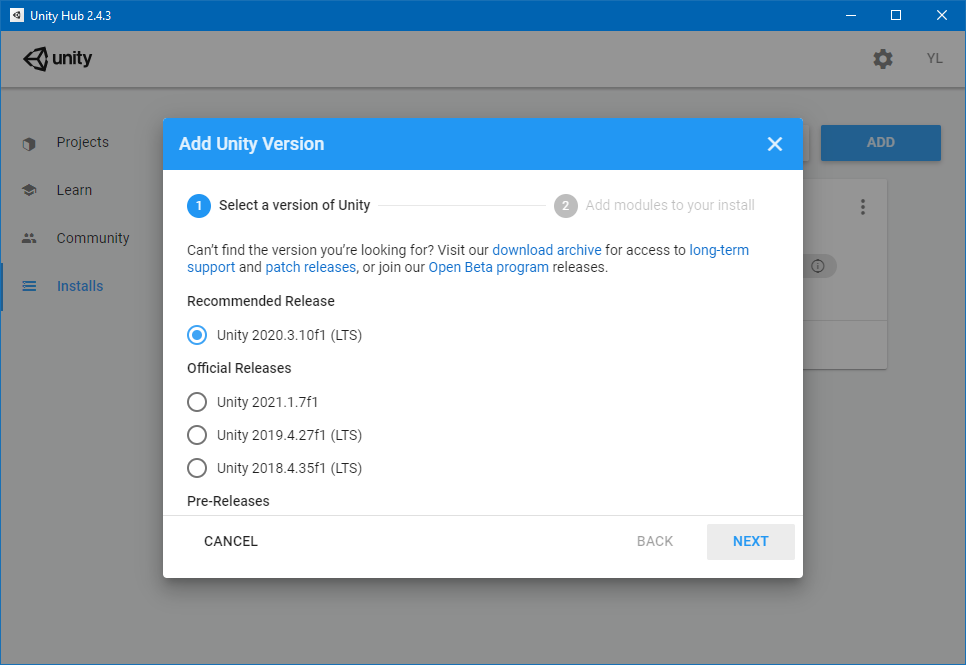
- '플랫폼'에서 다음 구성 요소를 확인합니다.
- 유니버설 Windows 플랫폼 빌드 지원
- Windows 빌드 지원(IL2CPP)
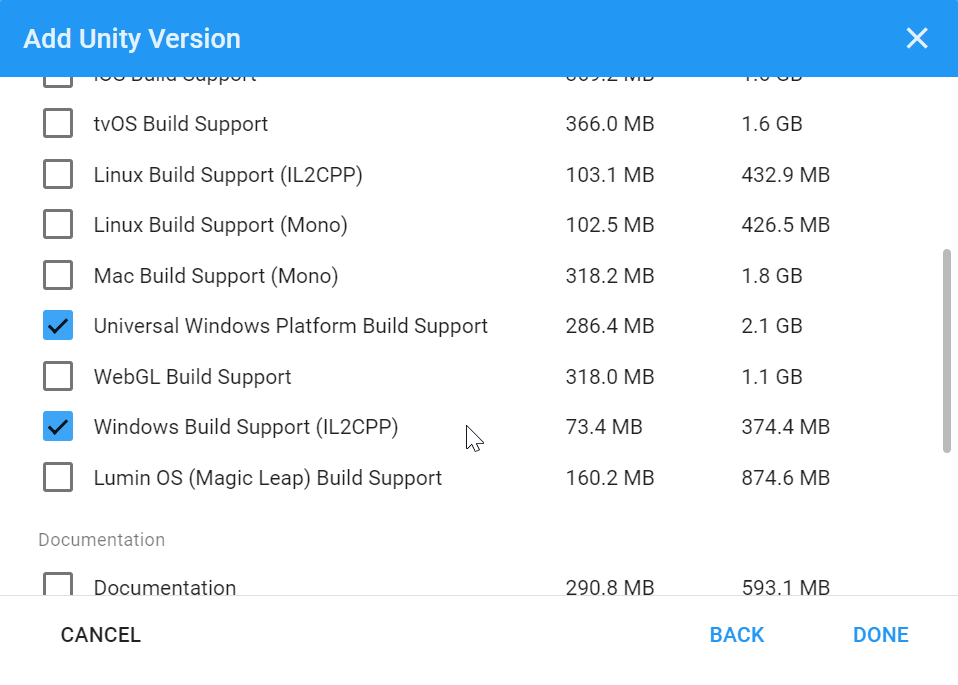
- 이전에 이러한 옵션 없이 Unity를 설치한 경우 Unity Hub의 '모듈 추가' 메뉴를 통해 추가할 수 있습니다.
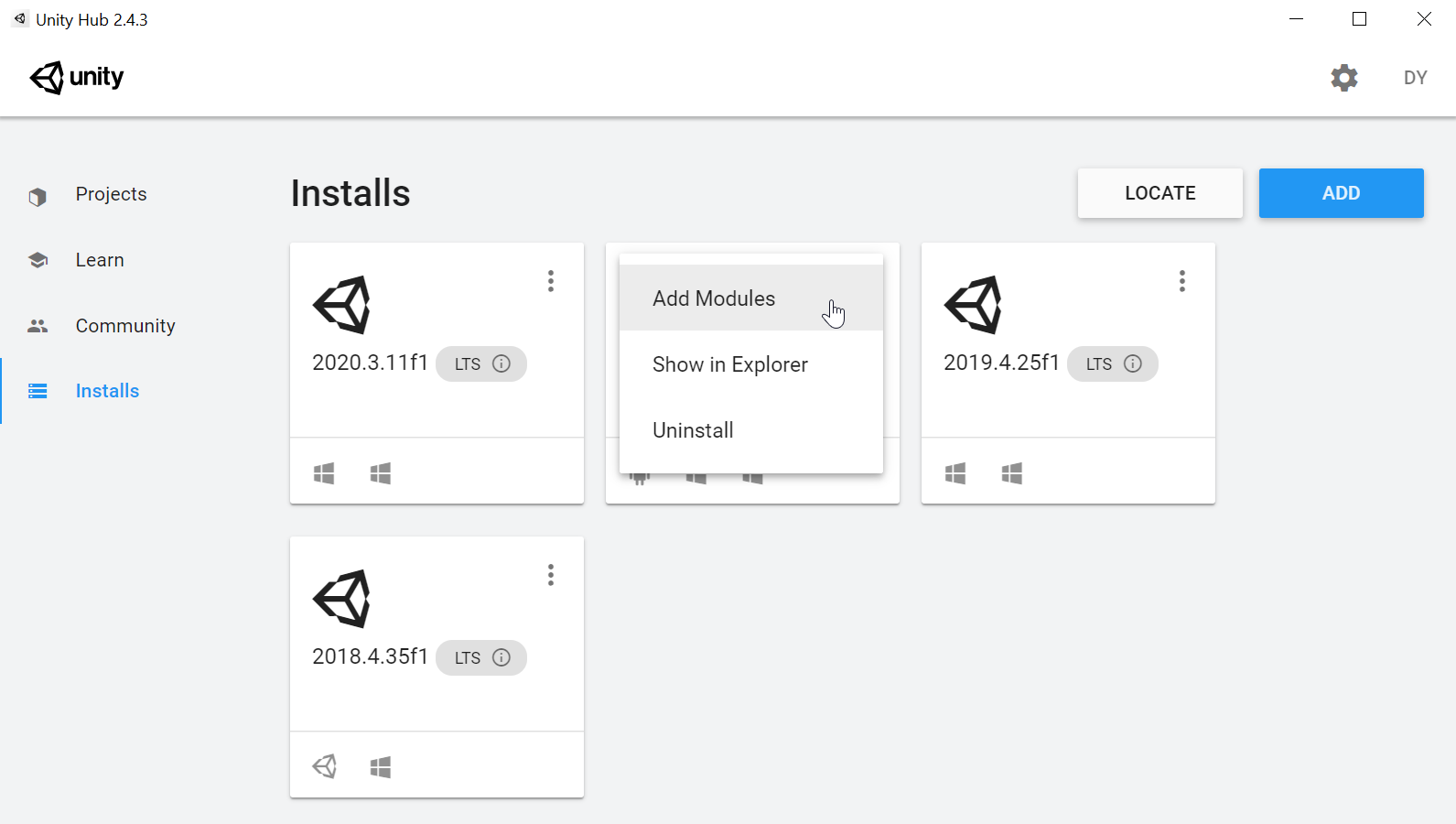
Unity 2022.3 또는 Unity 2021.3이 설치되면 Mixed Reality OpenXR 플러그 인을 사용하여 프로젝트 만들기 또는 기존 프로젝트 업그레이드를 시작합니다.
Unity 2020.3 LTS
Unity 2020.3 LTS는 Unity의 2년 장기 지원 기간이 끝났으며 프로젝트가 계속 실행되더라도 Unity에서 더 이상 업데이트를 받지 못하고 있습니다.
Unity 2020을 사용해야 하는 경우 OpenXR에서 Unity 2020 LTS를 사용할 수 있습니다.
참고 항목
프로젝트에 OpenXR을 사용하는 것이 좋지만 Unity 2020.3에서는 Windows XR 플러그 인도 지원합니다.
Unity 2020 프로젝트가 있는 경우 Unity 2022.3 LTS 및 Mixed Reality OpenXR 플러그 인으로 마이그레이션할 계획을 고려해야 합니다.
Unity 2019.4 LTS
Unity 2019.4 LTS는 Unity의 2년 장기 지원 기간이 끝났으며 프로젝트가 계속 실행되더라도 Unity에서 더 이상 업데이트를 받지 못하고 있습니다.
Unity 2019를 사용해야 하는 경우 레거시 기본 제공 XR에서 Unity 2019 LTS를 사용할 수 있습니다.
HoloLens(1세대)용 앱을 개발하는 경우 이러한 헤드셋은 Unity 2019 LTS의 전체 수명 주기 동안 레거시 기본 제공 XR이 있는 Unity 2019 LTS에서 계속 지원됩니다.
Unity 2018.4 LTS
Unity 2018.4 LTS는 Unity의 2년 장기 지원 기간이 끝났으며 프로젝트가 계속 실행되더라도 Unity에서 더 이상 업데이트를 받지 못하고 있습니다.
Unity 2018 프로젝트가 있는 경우 Unity 2021.3 LTS 및 Mixed Reality OpenXR 플러그 인으로의 마이그레이션 계획을 고려해야 합니다.